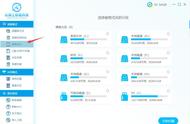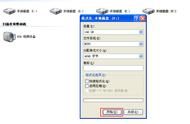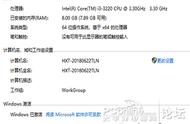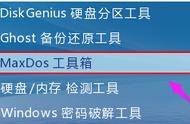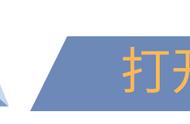随着科技的进步,数据存储和处理成早已成为我们日常生活和工作中不可或缺的一部分,硬盘作为电脑中不可或缺的数据存储设备,扮演着越来越重要的角色。不过,有时候我们出于某种需求,需要对硬盘进行格式化操作。本期和大家分享一些硬盘格式化的方法,帮助你轻松完成这个任务。
关于格式化硬盘首先,我们简单介绍一下格式化。格式化是指对磁盘分区进行初始化的操作,在格式化期间,会清除分区内的所有数据,并且为其建立一个新的文件系统。格式化分为快速格式化(高级格式化)和慢速格式化(低级格式化)。我们平时执行的格式化大多是高级格式化。

那么我为什么要将硬盘格式化呢?平时,我们格式化硬盘的时候,除了误操作,主要出于以下原因:
快速清空分区内的所有数据:格式化可以快速删掉分区内的所有数据,比直接删除文件的速度快很多。
建立新分区:新建立的分区需要格式化一下,才能用来存储数据。
修复文件系统错误:当分区的文件系统部分出错时,分区将无法访问。如果分区内没有重要数据,我们可以通过格式化将其修复。
改变文件系统类型:比如,我们可以将NTFS分区格式化为FAT32、exFAT、EXT4等文件系统类型。
那么如何格式化硬盘呢?格式化是个很简单的操作,我们可以通过多种方式将指定的硬盘分区格式化。接下来介绍四种硬盘格式化方法,大家可以根据自己的情况选择。
重要提醒:格式化硬盘前,请务必备份重要数据。格式化将使硬盘上的所有文件被删除,因此提前做好数据备份工作至关重要。
方法一、在文件管理器中格式化硬盘Windows文件管理器也被称为资源管理器,通过文件管理器,用户可以执行诸如创建、复制、移动、重命名和删除文件等操作。此外,文件管理器还提供了文件搜索、文件属性查看、文件夹浏览以及文件压缩与解压缩等功能。下面是在文件管理器中格式化硬盘分区的具体步骤:
第一步、在桌面双击“此电脑”即可打开文件管理器。
第二步、找到需要格式化的硬盘分区,右键点击它,然后选择“格式化”选项。

第三步、在弹出的对话框中,选择文件系统类型,比如NTFS, exFAT;同时勾选“快速格式化”。最后点击“开始”按钮。

第四步、确认操作,开始格式化操作。
方法二、使用磁盘管理器格式化硬盘磁盘管理器是操作系统自带的磁盘管理工具,可以用来进行格式化、创建分区、删除分区等操作。以下是在磁盘管理器中格式化硬盘的具体步骤:
第一步、用鼠标右键点击开始菜单,然后选择“磁盘管理”,这样就可以打开磁盘管理器了。